Masih melanjutkan tutorial sebelumnya tentang cara membuat bingkai pada suatu objek foto. Kali ini saya akan menshare variasi lain dari frame ini. Yaitu bagaimana jika objek seolah-olah meloncat keluar dari frame yang telah dibuat? Saya jamin tutorial ini masih sama sederhananya seperti yang pertama (asal di simak teliti lho caranya dari awal & akhir).
- Masih menggunakan foto mobil seperti tutorial sebelumnya, duplikat dulu layer Background. Lalu pada layer 1, seleksi objek yang akan diberi efek. Disini saya menseleksi dengan Pen Tool agar hasilnya lebih rapi.
- Duplikat kembali seleksi yang telah kita buat. Sehingga susunan layer seperti pada contoh gambar di atas. Hilangkan seleksinya lewat menu Select > Deselect (Ctrl + D).
- Buat layer baru di antara layer 1 & layer Background. Isikan dengan warna putih. Caranya, tekan tombol D di keyboard untuk menseting warna default Foreground & Background Color menjadi hitam putih.
Klik menu Edit > Fill (Shift F5) > use Background Color (karena warna background adalah putih).
Catatan : cara lebih cepat, saat background berwarna putih, tekan tombol Ctrl + Backspace pada keyboard. Untuk mengisi dengan warna Foreground, tekan tombol Alt + Backspace. - Klik pada layer 1, pilih Rectangular Marquee Tool (M) pada Toolbox lalu buat seleksi pada objek. Saat seleksi aktif, klik add layer mask di palette layer bagian bawah. Silahkan klik pada gambar di bawah untuk melihat hasilnya (maaf, karena saya menggunakan gambar dengan resolusi rendah).
 |
 |
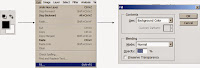
Nah, dengan sedikit percobaan, kalian tentu bisa membuat seperti ini...


Tutorial yang bermanfaat
BalasHapus